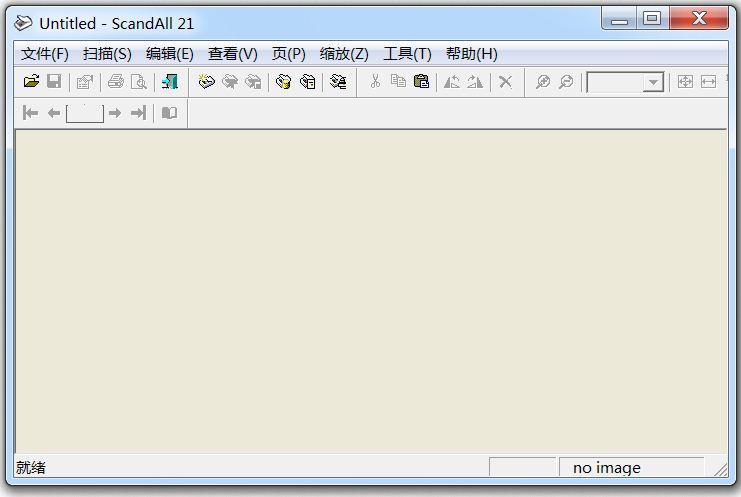- 软件介绍
- 软件截图
- 相关专题
- 下载地址
- 相关评论(1)
富士通扫描软件ScandAll Pro是一款十分实用的扫描仪驱动程序,它专为富士通打造,能够处理各种扫描设定,根据用户的需要编辑和储存扫描影像。有需要的小伙伴可以来体验!
富士通扫描软件简介
ScandAll Pro,即“富士通扫描软件”,是富士通扫描扫描仪配套的软件,可以将富士通扫描仪扫描的文件作成影像数据,还可以将扫描设定储存为个人设定,并根据个人的业务需求执行扫描。
富士通扫描软件主要功能
一、拥有各种扫描设定
1、可以执行批处理 (批次扫描),并以指定的扫描条件、文件格式和存盘目的地启用扫描作业。 亦可以将指定的扫描设定储存为配置文件。
2、能使用指定的快捷键控制,只要单击键盘即可执行扫描作业。
3、可设定事件,只要单击扫描仪的 [Scan] 按钮或 [Send to] 按钮即可执行批次扫描。
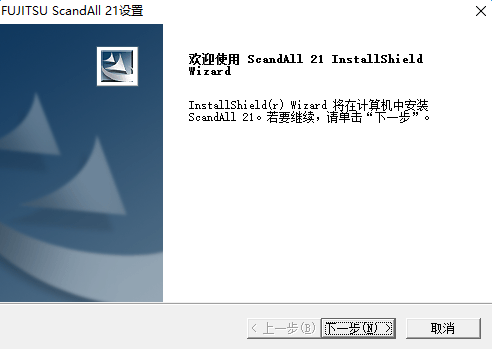
二、根据您的需要显示/编辑/储存功能
1、以并排方式显示复数档案,以便比较。
2、可编辑扫描影像。 以不同于扫描时使用的文件名或文件格式覆写数据或储存编辑过的数据。 (编辑过的 PDF 档无法以其他文件格式储存)
3、一次扫描可以同时输出彩色/黑白两种影像。 (使用支持「Multi Image输出」功能的扫描仪时)。
4、输入/输出 BMP、JPEG、JPEG2000、TIFF、PDF 和 PDF/A 档案。
5、PDF 和 PDF/A 档案亦可以输出为可搜寻和高压缩的 PDF 档案。
富士通扫描软件使用教程
1.打开 ScandAll Pro 后,点击菜单栏中的“扫描”菜单,选择“成批扫描设置”。
2.在“成批扫描设置”中点击“添加”
3.进入个人设置界面。在此界面中可设置扫描参数,文件格式和命名规则
4.在个人设置选项卡中选择“文件格式和命名规则”,进入界面后点击“命名规则”按钮
5.进入命名规则设置,将如图“可用设置”中的“Barcode”选中,点击中间的向右按钮, 使“Barcode”功能出现在“已应用设置”中
6.为使文件名不至过于复杂,可将“已应用设置”中的“页面计数器”功能,点击向左箭头 调到“可用设置”中,最终成为以下形式,点击确认完成
7.在个人设置选项卡中选择“过滤器”,在过滤器界面中将“执行条形码扫描”勾选
8.点击条形码识别中的“设置”按钮,进入条形码扫描设置界面。
在此界面中点击“文件”菜单打开一张扫描样张。并用鼠标划定一个条码识别区域,尽量框选大一点,即保证所有扫描的纸样,条码位置都在所框选的区域内,否则无法识别。
9.框选完成后可点击该界面菜单栏的“条形码”选项,弹出的下拉菜单中选择“识别条形码”
10.识别结果即可以看到,(此步骤 9 和 10 可以测试条码是否可被识别,不是必须步骤)
11.关闭“设置条形码”窗口,会弹出是否保存提示,点击“是”保存当前识别区域设置完 成。
12. 将扫描纸张放入进纸器,
使用批量扫描 扫描完的文件即按照“前缀+条码”的形式命名
- 扫描仪软件

-
-
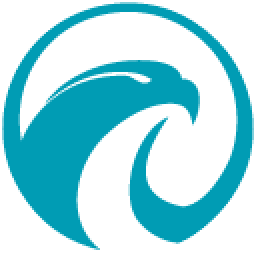
readiris corporate17破解版下载 387.00M
下载/简体中文/v17.0.11519 最新版 -
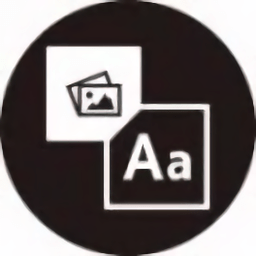
盛世图文扫描app下载 6.72M
下载/简体中文/v1.0.0 安卓版 -

快捷扫描软件下载 929KB
下载/简体中文/v1.1.0.0 绿色版 -
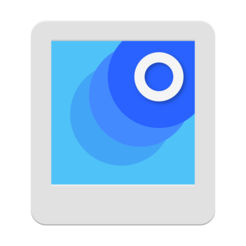
旧照片扫描app下载 20.65M
下载/简体中文/v1.4.0.15310726 安卓版 -
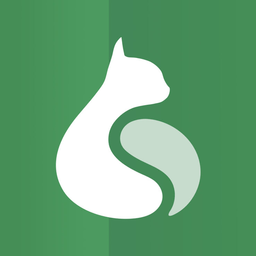
白描会员破解版下载 10.34M
下载/简体中文/v1.1.5 安卓官方免费版 -
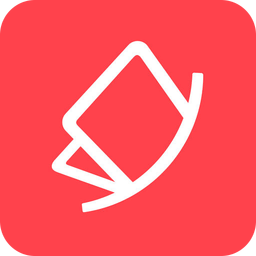
老照片扫描仪软件下载 12.82M
下载/简体中文/v1.3 安卓版 -

图片文字扫描app下载 36.25M
下载/简体中文/v4.10.18 安卓版
-
- 下载地址
软件排行榜
- 1柯达kodak i1320扫描仪驱动
- 2联想2448cu扫描仪驱动
- 3Lenovo联想扫描仪600CU驱动
- 4Microtek中晶ScanMaker 4100/4800i/4850/4900/5600扫描仪驱动程序
- 5中晶Microtek MRS-2400u2扫描仪驱动
- 6汉王文豪7660扫描仪驱动
- 7中晶Microtek ScanMaker 3860 扫描仪驱动
- 8microtek phantom f9扫描仪驱动
- 9佳能f120扫描仪驱动
- 10清华紫光1248us扫描仪驱动
- 11紫光Uniscan D6800扫描仪驱动
- 12mrs-2400A48U驱动程序(中晶ScanMaker 4100扫描仪)
- 13富士通ScanSnap s1500扫描仪驱动
- 14UNIS清华紫光UniscanM800U扫描仪驱动
- 15清华紫光a688扫描仪驱动
热门推荐
-
 富士通s1500驱动下载
32/64位 官方版 / 2.29M / 简体中文
富士通s1500驱动下载
32/64位 官方版 / 2.29M / 简体中文
-
 清华紫光la2000驱动下载
xp/win7 / 36.70M / 简体中文
清华紫光la2000驱动下载
xp/win7 / 36.70M / 简体中文
-
 明基benq5560扫描仪驱动下载
v6.3 官方版 / 23.61M / 简体中文
明基benq5560扫描仪驱动下载
v6.3 官方版 / 23.61M / 简体中文
-
 中晶1030扫描仪驱动下载
/ 56.70M / 简体中文
中晶1030扫描仪驱动下载
/ 56.70M / 简体中文
-
 中晶f60扫描仪驱动下载
官方版 / 22.82M / 简体中文
中晶f60扫描仪驱动下载
官方版 / 22.82M / 简体中文
-
 虹光aw1000驱动下载
官方版 / 2.84M / 简体中文
虹光aw1000驱动下载
官方版 / 2.84M / 简体中文
热门标签
装机必备软件
-
 网易云音乐音频播放
网易云音乐音频播放  影音先锋视频播放
影音先锋视频播放 360安全卫士安全防护
360安全卫士安全防护 爱奇艺视频播放
爱奇艺视频播放 360杀毒杀毒软件
360杀毒杀毒软件 迅雷下载工具
迅雷下载工具 驱动精灵驱动工具
驱动精灵驱动工具 酷我音乐音频播放
酷我音乐音频播放 WPS办公软件
WPS办公软件 暴风影音视频播放
暴风影音视频播放 吉吉影音视频播放
吉吉影音视频播放 微信电脑版聊天工具
微信电脑版聊天工具 搜狗输入法文字输入
搜狗输入法文字输入 美图秀秀图像处理
美图秀秀图像处理 360浏览器上网浏览
360浏览器上网浏览
- 视频
- 芒果tv腾讯视频优酷视频爱奇艺
- 解压
- rar解压软件7zip解压软件视频压缩软件winrar
- 剪辑
- 剪映会声会影premiereaudition
- p图
- 光影魔术手coreldraw美图秀秀photoshop
- 办公
- 腾讯会议钉钉officewps
- 杀毒
- 诺顿小红伞金山毒霸360杀毒
- 直播
- 抖音快手斗鱼直播虎牙直播
- 翻译
- 谷歌翻译插件百度翻译有道词典金山词霸
- cad
- cad插件浩辰cad中望cad天正建筑
- 编程
- EditPlusnotepadsublimevisual studio
- 安全
- 火绒卡巴斯基腾讯电脑管家360安全卫士
- 下载
- utorrentidm下载器比特彗星迅雷电脑版
- 网盘
- 阿里云盘和彩云网盘腾讯微云百度网盘
- 聊天
- 微信电脑版yy语音阿里旺旺qq
- 财务
- 用友软件开票软件管家婆软件金蝶软件
- 浏览器
- 火狐浏览器谷歌浏览器qq浏览器360浏览器
- 驱动
- 驱动人生网卡驱动驱动精灵显卡驱动
- 检测
- cpuzaida64安兔兔鲁大师
- 音乐
- 网易云音乐酷我音乐酷狗音乐qq音乐
- 播放器
- potplayerkmplayer影音先锋暴风影音